貼り付けの形式を選択するには
クリップボードの操作
最終更新日時:2016/05/26 10:29:01
貼り付けの際、元の書式を保持するか、書式を貼り付け先に合わせるか、それともテキストのみ、もしくは図として貼り付けの4通りあります。[貼り付けのオプション]から選択するか、[ホーム]タブの[貼り付け]の▼をクリックして、貼り付ける形式を選択します。
はじめに
貼り付ける際の形式は以下の4通りあります。既定では[元の書式を保持]が適用されます。ちなみに、OneNoteの場合、図として貼り付けたとしても、その中の文字はちゃんと認識するので検索可能です。
-
 元の書式を保持・・・コピーした書式もすべて貼り付けます。従来の[貼り付け]と同じです。
元の書式を保持・・・コピーした書式もすべて貼り付けます。従来の[貼り付け]と同じです。 -
 書式を統合・・・・・貼り付け先の書式に統合して貼り付けます。
書式を統合・・・・・貼り付け先の書式に統合して貼り付けます。 -
 テキストのみ保持・・書式を取り除いたプレーンなテキストのみ、標準スタイルで貼り付けます。
テキストのみ保持・・書式を取り除いたプレーンなテキストのみ、標準スタイルで貼り付けます。 -
 図・・・・・・・・・クリップボードの内容を図(拡張メタファイル)として挿入します。
図・・・・・・・・・クリップボードの内容を図(拡張メタファイル)として挿入します。
[貼り付けのオプション]を利用する
- とりあえず、Excelの表をコピーします。
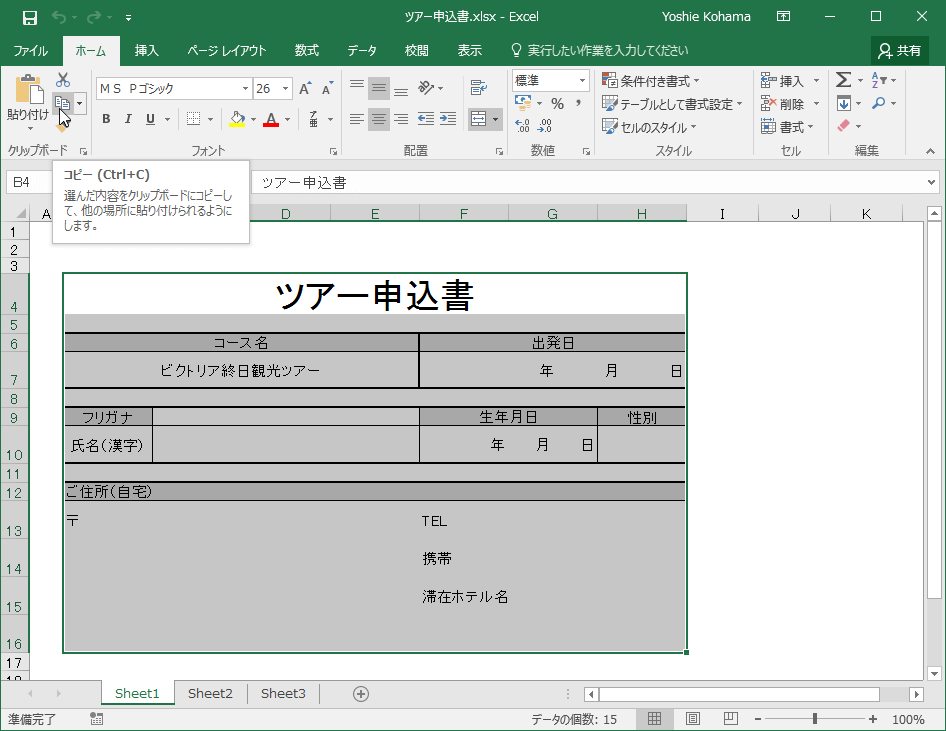
- ショートカットキー(Ctrl+V)で貼り付けたい場所に貼り付けます。
- [貼り付けのオプション]が表示されるので、一覧からオプションを選択します。図として貼り付ける場合は[図]を選択します。
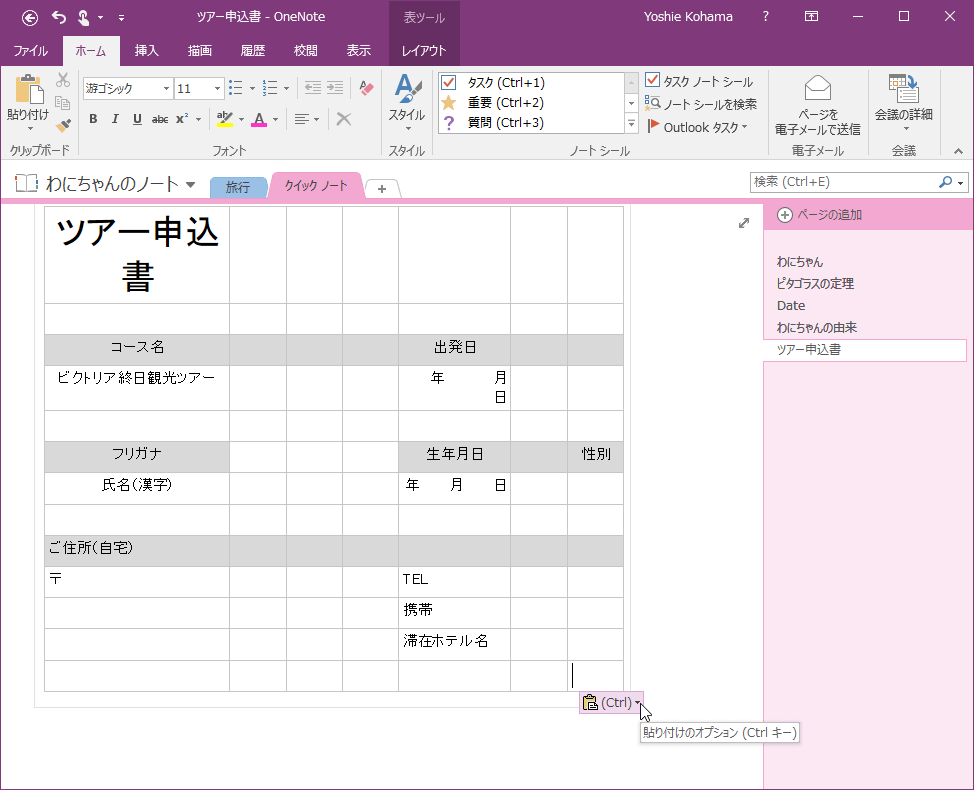

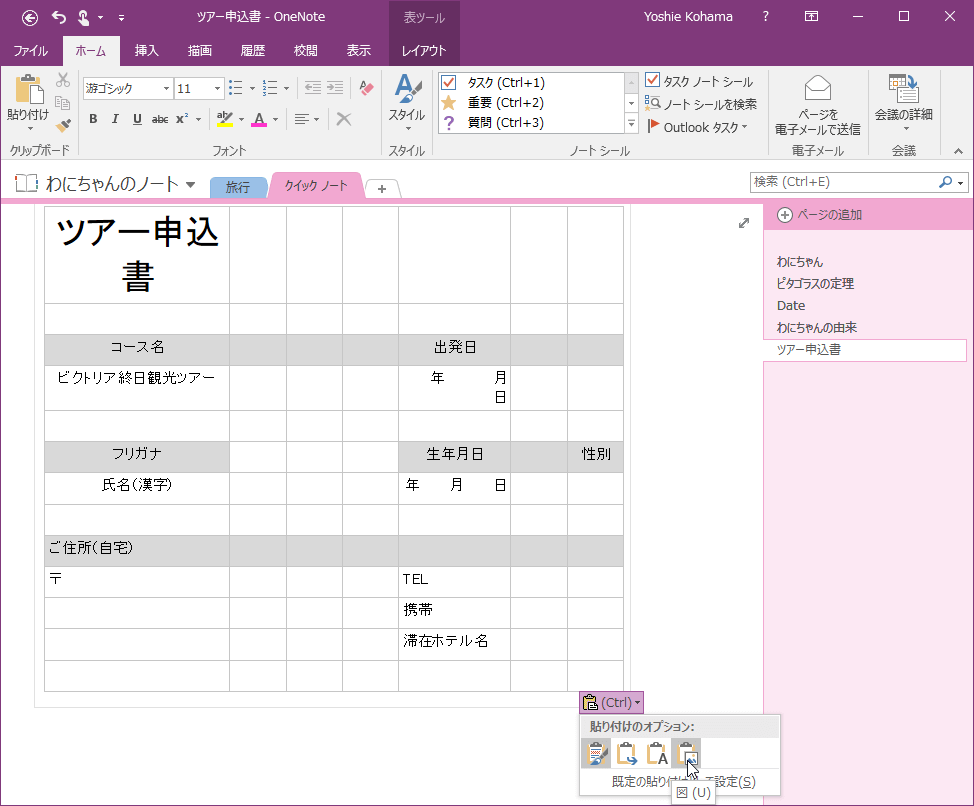
- 図として貼り付けられました。
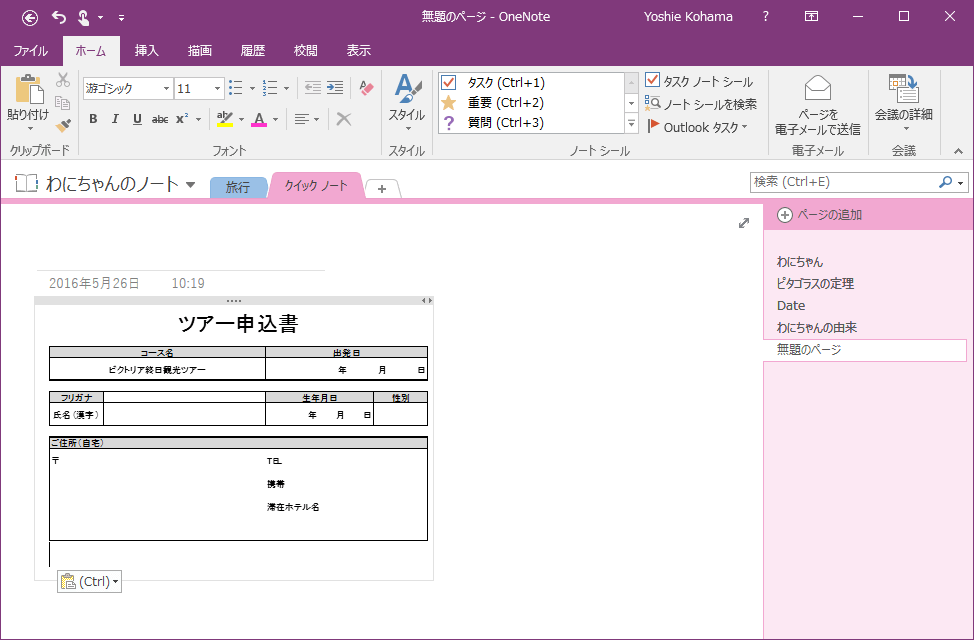
リボンコマンドを利用する
貼り付ける際に、[ホーム]タブの[貼り付け]の▼をクリックして[図]を選択します。
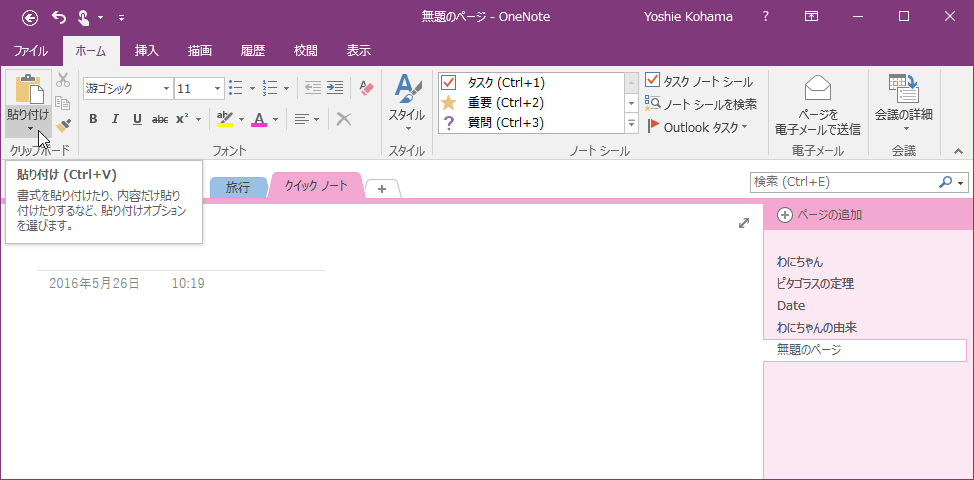

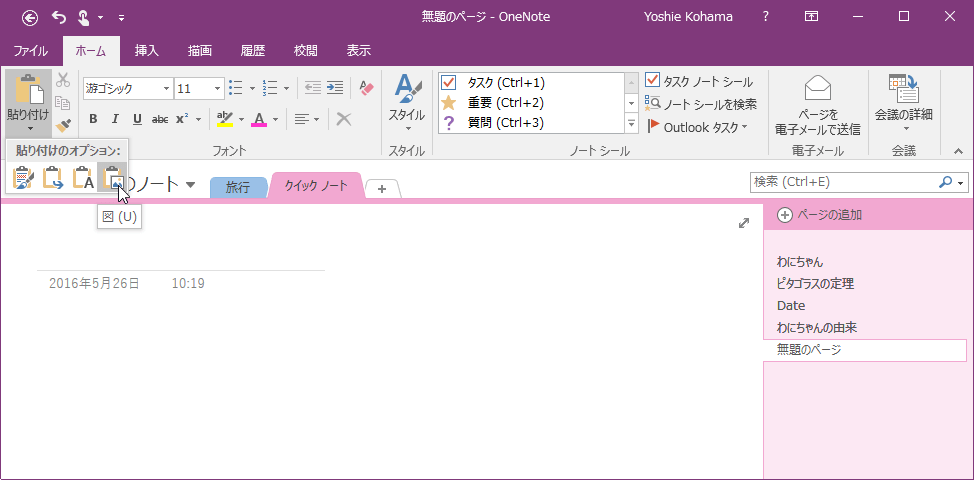
次のセクション
スポンサーリンク
INDEX
コメント
※技術的な質問はMicrosoftコミュニティで聞いてください!

